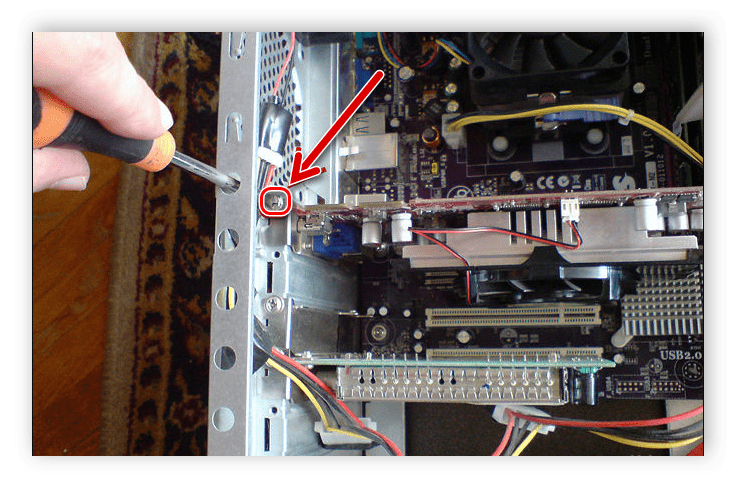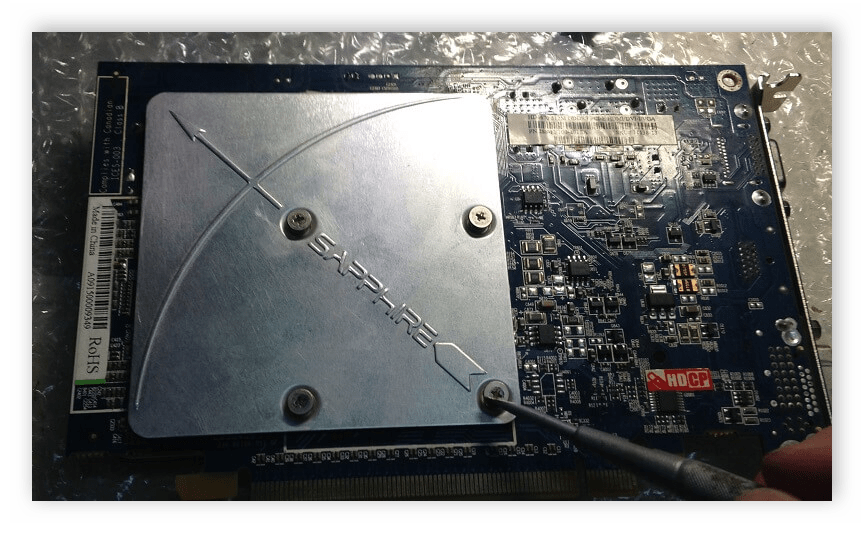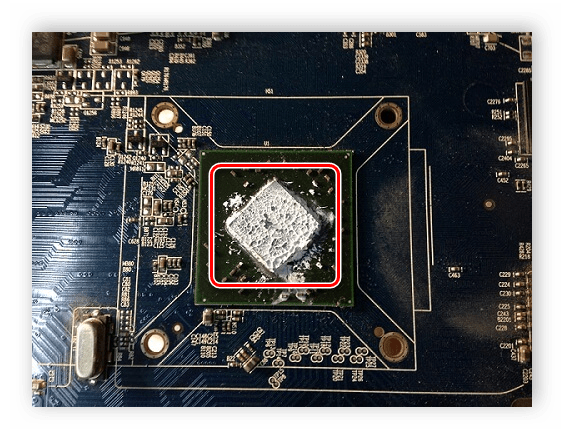- Как почистить видеокарту от пыли
- Чистим видеокарту от пыли
- Шаг 1: Демонтаж
- Шаг 2: Разбор и чистка
- Шаг 3: Сборка и монтирование
- Как разобрать видеокарту и почистить если она греется
- Стресс тест перед чисткой
- Снятие видеокарты
- Какие бывают видеокарты
- Бюджетные модели
- Старшие модели
- Как снизить температуру
- Простое ТО видеокарты в домашних условиях на примере Sapphire HD 7970 — исправляем дребезжащий и заклинивающий вентилятор, проводим чистку видеокарты
- Вступление
- реклама
- Полное техническое обслуживание Sapphire HD 7970 Dual X
- реклама
- реклама
- реклама
- Заключение
Как почистить видеокарту от пыли
Практически все комплектующие, установленные в компьютере, требуют ухода, в том числе и видеокарта. Со временем ее вращающиеся элементы накапливают большое количество пыли, которое покрывает графический адаптер не только снаружи, но и проникает внутрь. Все это сопровождается ухудшением охлаждения карточки, снижается ее производительность и уменьшается срок службы. В этой статье мы подробно расскажем о том, как полностью прочистить видеокарту от мусора и пыли.
Чистим видеокарту от пыли
Скорость загрязнения компьютерных комплектующих зависит от помещения, где он установлен, и его чистоты. Рекомендуется выполнять полную чистку системы хотя бы раз в полгода, тогда не будет проблем с охлаждением, и все детали проработают дольше. Сегодня мы рассмотрим конкретно очищение видеокарты, а если вы хотите осуществить прочистку всего компьютера, то читайте об этом в нашей статье.
Шаг 1: Демонтаж
В первую очередь необходимо получить доступ к системному блоку и отсоединить графический процессор. Выполняется данное действие очень просто:
- Отключите питание системника и выключите блок питания, после чего снимите боковую крышку. Чаще всего она крепится на два винта или просто вставляется в пазы. Все зависит от конструктивных особенностей корпуса.
Вытащите провод дополнительного питания видеокарты. Оно используется исключительно в мощных современных карточках.
Вытащите видеокарту из разъема. Перед этим отстегните защелки, если такие имеются. Теперь перед вами находится карточка, далее будем работать только с ней, корпус на время можно отставить в сторону.
Шаг 2: Разбор и чистка
Сейчас необходимо выполнить самый важный процесс. Разбирайте видеокарту аккуратно, стараясь не попасть отверткой по плате, чтобы ничего не повредить. Вам потребуется:
- Возьмите кисточку или тряпку и протрите всю поверхность видеокарты, избавляясь от слоя пыли.
- Переверните видеокарту кулером вниз и приступите к откручиванию радиатора. В случае, когда винты крепления имеют разный размер, нужно будет запомнить или записать их расположение.
Во время чистки, особенно если с момента последней разборки прошло уже более года, мы рекомендуем сразу же заменить термопасту. Вам потребуется тряпкой снять остатки старого вещества, а на его место тонким слоем с помощью пальца или пластиковой карты нанести новую пасту. Более подробно о выборе хорошей термопасте и процессе ее нанесения читайте в наших статьях.
Шаг 3: Сборка и монтирование
На этом процесс чистки окончен, осталось все собрать и поставить на место в корпус. Делать все нужно в обратном порядке – поставьте на место радиатор с кулером и прикрутите их с помощью тех же винтов обратно к плате. Вставьте карту в слот, подключите питание и выполните запуск системы. Процесс монтирования графического чипа в компьютер более подробно описан в нашей статье.
Сегодня мы подробно рассмотрели детальный процесс чистки видеокарты от мусора и пыли. В этом нет ничего трудного, от пользователя требуется только четко следовать инструкции и аккуратно выполнять все действия.
Помимо этой статьи, на сайте еще 12387 инструкций.
Добавьте сайт Lumpics.ru в закладки (CTRL+D) и мы точно еще пригодимся вам.
Отблагодарите автора, поделитесь статьей в социальных сетях.
Источник
Как разобрать видеокарту и почистить если она греется
23 Сентябрь 2018
Если вдруг вы обнаружили что видеокарта слишком сильно греется в играх или в тестах, то вполне причиной данного явления может быть засохшая термопаста и пыль скопившаяся в радиаторах. Однозначно нужна чистка, и в этой инструкции я покажу вам как разобрать видеокарту и почистить.
Чистка видеокарты подразумевает буквально очищение ее от пыли и замену термопасты и термопрокладок на новые. Данную профилактическую процедуру рекомендую проводить раз в один два года. Если у вас компьютер работает в очень пыльном помещении то можно и чаще. Все зависит от ситуации.
В этой инструкции будет показан разбор и чистка видеокарты Gigabyte GTX 770.
Стресс тест перед чисткой
Для проверки максимальной температуры, выше которой видеокарта не прогревается в нагрузке я использовал стресс тест FurMark. Его еще называют «Бубликом» по простому.
Запускаем тест и ждем несколько минут. В окне будет двигаться бублик, и эта сцена довольно сложна для видеокарты, тем самым заставляет ее работать на всю мощь. Соответственно ее температура будет повышаться до определенного значения.
Рекомендую заранее узнать максимальную рабочую температуру допустимую для вашей видеокарты чтобы выключить тест если температура будет переваливать за нее.
Нам нужно дождаться пока график роста температуры выпрямится и запомнить эту температуру.
Снятие видеокарты
- Выключаем компьютер, отсоединяем кабель идущий к монитору.
- Далее открыв системный блок отсоедините дополнительное питание если такое имеется.
- Потом открутите винты которыми видеокарта крепится к корпусу системного блока.
- Затем отодвинув крепеж на разъеме PCI Express вытаскиваете видеокарту.
Какие бывают видеокарты
Бюджетные модели
Видеокарта в зависимости от модели может иметь разное строение. Младшие модели обычно состоят и из платы и прикрученного на ней радиатора. Выглядят они также минималистично, например вот так:
Нужно лишь открутить 4 винта и видеокарта разобрана
Остается почистить и намазать свежей термопасты на чип. После можно и собрать видеокарту.
Старшие модели
Видеокарты среднего и верхнего ценового сегмента имеют более массивную конструкцию. Как правило это плата, на ней располагается радиатор и только затем сверху металлический или пластиковый кожух с закрепленными на нем вентиляторами.
Также в некоторых моделях имеется так называемый «бэкплейт» — опорная пластина которая служит для дополнительного охлаждения, придания жесткости и защиты от механических повреждений. Иногда просто для придания более дорогого вида видеокарте.
Когда вы поняли на какие части нужно разобрать видеокарту, давайте начнем:
Сперва рассмотрите видеокарту со всех сторон и постарайтесь понять какие винты за какую часть отвечают. Обычно 4 крупных винта служат для закрепления радиатора к графическому процессору. Если радиатор большой то скорее всего его придерживает еще несколько винтов.
Далее не забудьте отсоединить кабель питания вентиляторов из разъема на плате, перед снятием радиатора. Он выглядит вот так:
Теперь снимите радиатор с платы. Имейте ввиду что термопаста и термопрокладки могут удерживать радиатор в приклеенном состоянии. Нужно равномерно и плавно отсоединять их друг от друга. Если не получается убедитесь что откручены все удерживающие винты.
На следующем фото видна плата после снятия радиатора. Красным пунктиром обведен графический процессор. Это на нем нужно будет поменять термопасту. Сплошная линия показывает термопрокладку на элементах питания. Это белая теплопроводящая пластина служит аналогом термопасты, но для более больших промежутков, для больших щелей так сказать.
Вокруг графического процессора расположены блоки памяти — черные прямоугольники. На них тоже были термопрокладки, но они прилепились к радиатору и остались на нем. лучше их не снимать и не передвигать, их очень легко повредить. Просто уберите пыль вокруг них. В центре видна часть радиатора которая прилегала к графическому чипу — на ней часть термопасты с чипа.
Следующим шагом открутите винты удерживающие кожух вентиляторов от радиатора и перед вами станет 3 такие части одной видеокарты
Почистите кулеры от пыли
а также радиатор
Теперь можно убрать старую термопасту
и нанести новую
прикрутите кожух с кулерами на радиатор
Теперь поместите радиатор равномерно на плату так чтобы все отверстия совпадали и чтобы термопрокладки встали на свои места. Затем закрутите винты в таком порядке
Карта почищена и готова работать дальше
В данном случае видеокарта не была сильно загрязнена
Таким образом можно почистить любую видеокарту
Как снизить температуру
Если вы почистили видеокарту но температура после этого не снизилась, то можно прибегнуть к другому способу.А именно поднять обороты кулера. Как это сделать читайте в статье как увеличить скорость вращения вентиляторов видеокарты. Это прибавит шума, но даст нужный эффект.
Источник
Простое ТО видеокарты в домашних условиях на примере Sapphire HD 7970 — исправляем дребезжащий и заклинивающий вентилятор, проводим чистку видеокарты
Вступление
Итак, готовился я, значит, в рамках рубрики «Некроклокинг» проводить максимальный разгон моей легендарной видеокарты AMD Radeon HD 7970 от Sapphire, модель Dual X. Как обычно я начал с предварительного прогона видеокарты на стоковых значениях в FurMark, но не прошло и пяти минут, как видеокарта «вскипела» до 80 градусов, а из корпуса мне в буквальном смысле «запахло жареным», при этом вся комната заполнилась треском и свистом.
реклама
Я стремительно закончил предварительное тестирование и взялся разбирать видеокарту.
Полное техническое обслуживание Sapphire HD 7970 Dual X
Для начала я скрутил все винтики с обратной стороны видеокарты. Четыре винта, которые крепят радиатор к графическому процессору, я рекомендую выкручивать крест-накрест. Особо боящиеся за какой-нибудь «скол» чипа могут крутить винты в полоборота, также крест-накрест. Но для меня 7970 — это уже «родная» карта, так как я ее столько раз за жизнь перебирал, что все ее ТО у меня занимает не более 40 минут.
реклама
Далее, когда на плате не остается креплений, мы аккуратно «отделяем» систему охлаждения от самой платы. Если система охлаждения никак не поддается, то для начала еще раз присмотритесь, все ли винты выкручены, а уже потом советую поделать круговые движения печатной платой, видно, термопаста «прижарилась» к кристалу. Советую в этом случае прогреть радиатор в том месте, где есть контакт с «местом сцепления». Чем прогреть? Горелкой, феном мощным, кто-то может попробовать утюгом, но будьте осторожны, видал я и вот такие «клиентские прогревы»
Итак, возвращаемся к снятию радиатора.
реклама
И вот типичная такая картина с видеокартой. Я просто отдал ее бате и она два года проработала в открытом стенде возле окна на балкон.
Мы отсоединяем питание системы охлаждения от платы и просто «проходимся» для начала по плате простой малярной кистью с натуральной щетиной, очень рекомендую.
Далее мы снимаем оставшиеся радиаторы, если таковые имеются.
реклама
По-хорошему, вы можете и заменить термопрокладки. Но я не парюсь и простой ватной палочкой прохожусь по радиаторам, собирая всю эту гряз и «жирную пыль».
Далее мы счищаем присохшую термопасту с кристалла процессора и обезжириваем его. Можете использовать любой спирт, главное не выдохшийся. Или ацетон.
Итак, подведем промежуточные итоги.
Вот, уже плата видеокарты как новенькая. Теперь переходим к очистке системы охлаждения.
Но для начала вам необходимо отвинтить ее от кожуха. В случае с 7970, радиатор посажен на четыре крепления, надеюсь, вам не составит труда их отыскать.
И вот так выглядит наш радиатор с кожухом. Мы просто чистим его от пыли малярной кистью, счищаем термопасту с места контакта радиатора с кристаллом. В случае необходимости, вы можете и промыть свой радиатор, только досуха его просушите на батарее или под палящим солнцем как минимум день. А лучше два дня.
Теперь перейдем к самому сложному в нашем техобслуживании видеокарты — смазке и обслуживанию «необслуживаемого» кулера.
Ваша задача заключается в том, чтобы поддеть пропеллер любым ножом или отверткой, можно и пальцами, если вы не боитесь переусердствовать. Как только вы его поддели, попробуйте силой вытащить его, но подходить к этому надо с головой. Аккуратно, но с силой приподнимаем пропеллер от основания с нескольких сторон круговыми движениями, он должен выскочить у вас с характерным звуком.
Далее мы просто той же кисточкой малярной вычищаем весь мусор, ватной палочкой и ватными дисками чистим «чашечку» и штырек. Спичкой или зубочисткой прочищаем «отверстие», куда вставляется этот самый штырек. Ваши спички или зубочистки должны быть в характерном темном негодном масле.
Далее мы капаем в это отверстие любое синтетическое масло, например, моторное, продается в любом хозяйственном магазине. Лично я капаю прямо с носика, кто-то делает это через шприц с иглы. Также советую погрузить чистую зубочистку в это масло ( засуньте ее в носик масленки) и пройтись ей по металлическому штырику.
На этом «ремонт» неисправного кулера завершен. Мы просто его защелкиваем и прикручиваем обратно.
И вот наша полностью обслуженная система охлаждения видеокарты.
Переходим к завершающему этапу — нанесению термопасты на кристалл. Лично я пользуюсь Arctic Cooling MX-4. Этому шприцу уже три года, а термопаста в нем совсем не теряет своих свойств. Лично я распределяю термопасту по кристаллу, так как отношу себя к «адептам тонкого слоя». Вы можете не распределять, поставьте точку и прижмите радиатором, под давлением все само распределится.
Итак, собираем обратно нашу видеокарточку и не забываем присоединить питание системы охлаждения!
Вот и все! Давайте же теперь посмотрим на результаты в FurMark.
Видеокарта вновь прохладная и тихая, а вентиляторы не «молотят» на 100%.
Заключение
Ну, по совету своего товарища скажу, что выводы по проделанной мною работе делайте сами. Я лишь скажу, что проводить такое техническое обслуживание видеокарты под силу любому человеку, главное не бояться что-то сломать, но подходить к этому делу с умом. Не забывайте следить за чистотой ваших комплектующих.
Друзья, если вам понравилась статья и вы хотите, чтобы я выпускал для вас материал в данном направлении, разгоняя всякие железяки и проводя ТО комплектующих, то проявите активность и не поленитесь оценить статейку по достоинству, а также отзывом в комментариях.
Обязательно ждите новых выпусков с ТО комплектующих и, конечно же, нового «Некроклокинга».
Источник